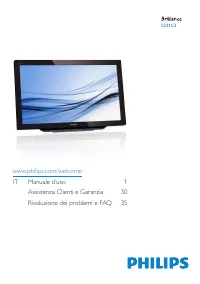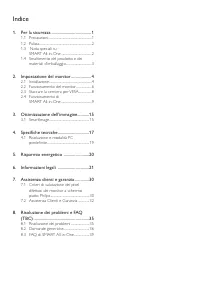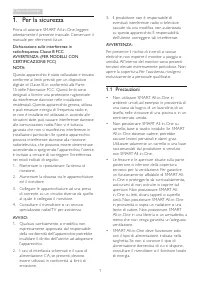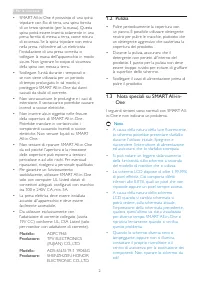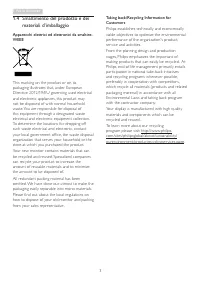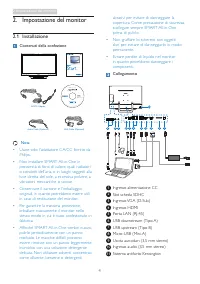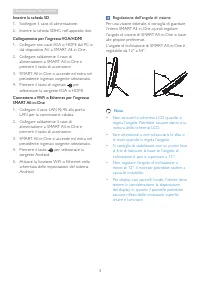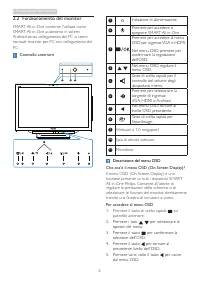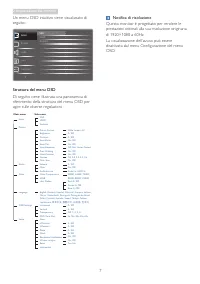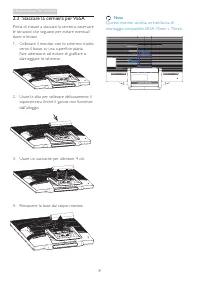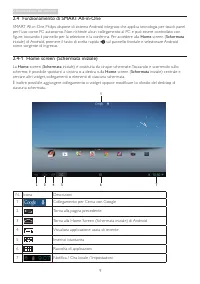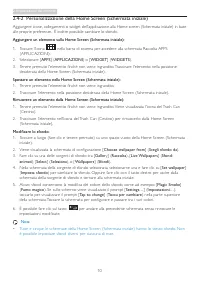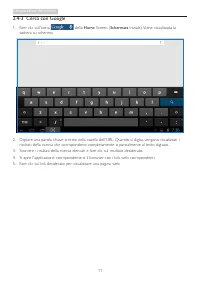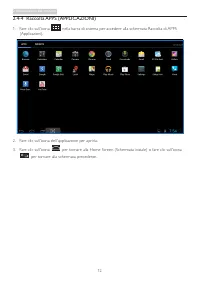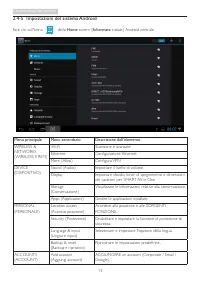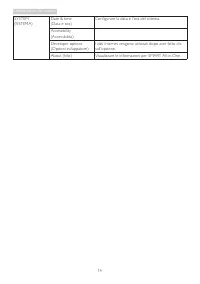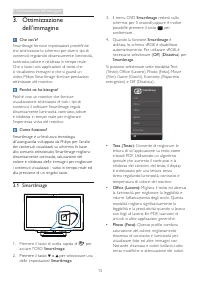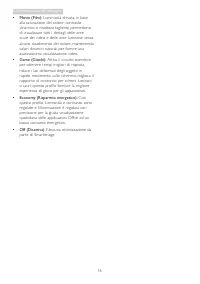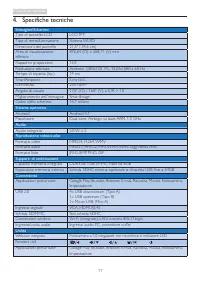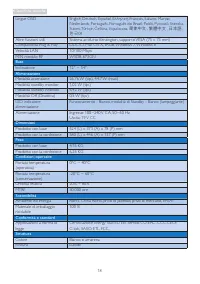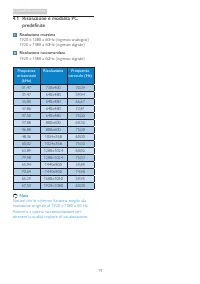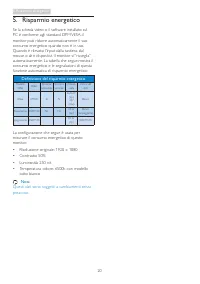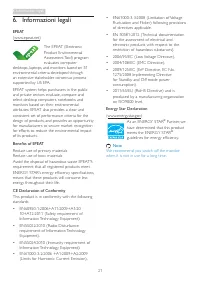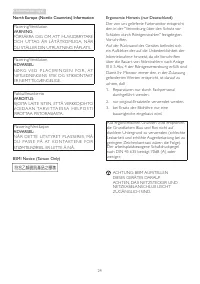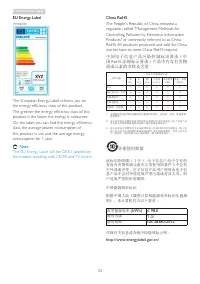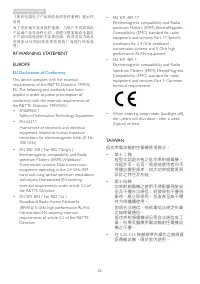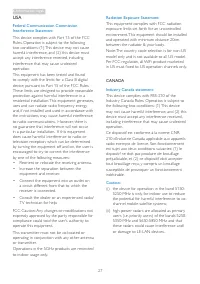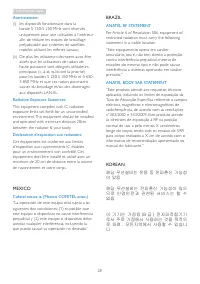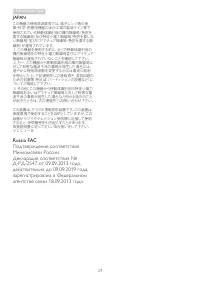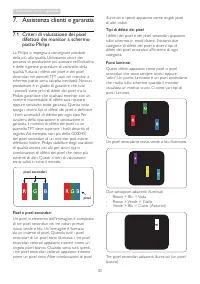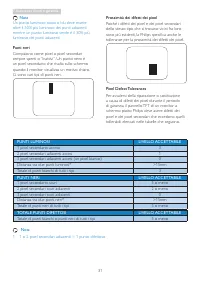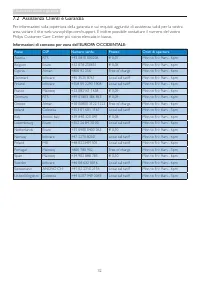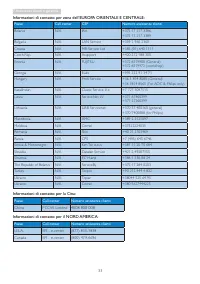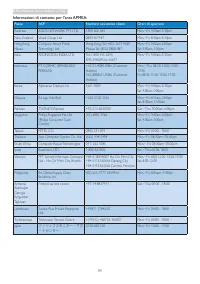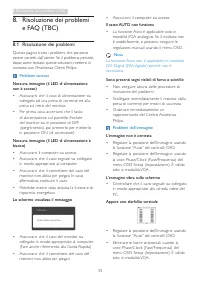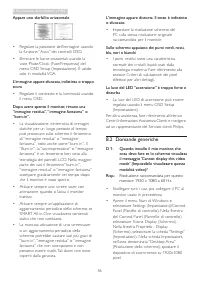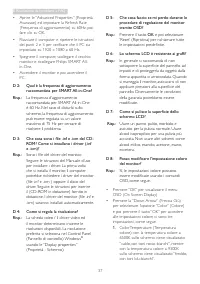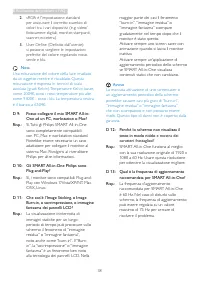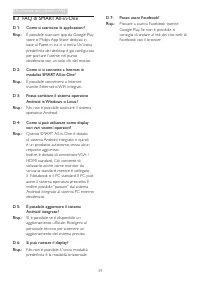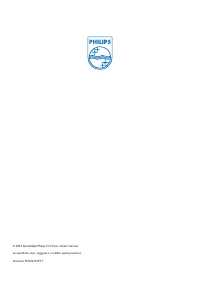Pagina 2 - Indice; predefinite; Risoluzione dei problemi e FAQ
Indice 1. Per la sicurezza ...................................... 1 1.1 Precauzioni .........................................................1 1.2 Pulizia .....................................................................2 1.3 Nota speciali su SMART All-in-One .......................................
Pagina 4 - One; Nota
2 1. Per la sicurezza • SMART All-in-One è provvisto di una spina tripolare con filo di terra, una spina fornita di un terzo spinotto (per la massa). Questa spina potrà essere inserita solamente in una presa fornita di messa a terra, come misura di sicurezza. Se la spina tripolare non entra nella pr...
Pagina 6 - Impostazione del monitor; Contenuti della confezione
4 2. Impostazione del monitor 2. Impostazione del monitor 2.1 Installazione Contenuti della confezione AC/DC Adapter VGA Cable (Optional) Audio Cable (Optional) © 20 13 K on ink lijk e P hili ps N .V. A ll ri g ht s re s er v ed . U nauth ori ze d duplica tion is a violat ion of applic able law s. M...
Pagina 7 - Inserire la scheda SD
5 2. Impostazione del monitor Inserire la scheda SD 1. Scollegare il cavo di alimentazione.2. Inserire la scheda SDHC nell'apposito slot. Collegamento per l'ingresso VGA/HDMI 1. Collegare con cavo VGA o HDMI dal PC o dal dispositivo AV a SMART All-in-One. 2. Collegare saldamente il cavo di alimentaz...
Pagina 8 - Funzionamento del monitor; Controllo anteriore
6 2. Impostazione del monitor 2.2 Funzionamento del monitor SMART All-in-One consente l'utilizzo come SMART All-in-One autonomo in sistemi Android senza collegamento del PC o come normale monitor per PC con collegamento del PC. Controllo anteriore 5 3 4 2 1 11 10 9 6 7 8 1 Indicatore di alimentazion...
Pagina 9 - Struttura del menu OSD; Notifica di risoluzione
7 2. Impostazione del monitor Un menu OSD intuitivo viene visualizzato di seguito: Struttura del menu OSD Di seguito viene illustrata una panoramica di riferimento della struttura del menu OSD per agire sulle diverse regolazioni. Input Picture Audi...
Pagina 10 - Staccare la cerniera per VESA; Prima di iniziare a staccare la cerniera, osser vare
8 2. Impostazione del monitor 2.3 Staccare la cerniera per VESA Prima di iniziare a staccare la cerniera, osser vare le istruzioni che seguono per evitare eventuali danni o lesioni.1. Collocare il monitor con lo schermo rivolto verso il basso su una superficie piatta. Fare attenzione ad evitare di g...
Pagina 12 - Aggiungere un elemento sulla Home Screen (Schermata iniziale):
10 2. Impostazione del monitor 2.4-2 Personalizzazione della Home Screen (Schermata iniziale) Aggiungere icone, collegamenti o widget dell'applicazione alla Home screen (Schermata iniziale) in base alle proprie preferenze. È inoltre possibile cambiare lo sfondo. Aggiungere un elemento sulla Home Scr...
Pagina 13 - della
11 2. Impostazione del monitor 2.4-3 Cerca con Google 1. Fare clic sull'icona della Home Screen ( Schermata iniziale). Viene visualizzata la tastiera su schermo. 2. Digitare una parola chiave o testo nella casella dell'URL. Quando si digita, vengono visualizzati i risultati della ricerca che corrisp...
Pagina 14 - per tornare alla schermata precedente.
12 2. Impostazione del monitor 2.4-4 Raccolta APPS (APPLICAZIONI) 1. Fare clic sull'icona nella barra di sistema per accedere alla schermata Raccolta di APPS (Applicazioni). 2. Fare clic sull'icona dell'applicazione per aprirla. 3. Fare clic sull'icona per tornare alla Home Screen (Schermata inizial...
Pagina 15 - Home
13 2. Impostazione del monitor 2.4-5 Impostazioni del sistema Android Fare clic sull'icona Settings della Home screen ( Schermata iniziale) Android centrale. Menu principale Menu secondario Descrizione dell'elemento WIRELESS & NETWORKS (WIRELESS E RETI) Wi-Fi Scansione e avanzate Ethernet Config...
Pagina 16 - SYSTEM
14 2. Impostazione del monitor SYSTEM (SISTEMA) Date & time (Data e ora) Configurare la data e l'ora del sistema. Accessibility (Accessibilità)Developer options (Opzioni sviluppatore) I dati Internet vengono utilizzati dopo aver fatto clic sull'opzione. About (Info) Visualizzare le informazioni ...
Pagina 17 - Ottimizzazione dell’immagine; dell’immagine; Smar tImage fornisce impostazioni predefinite
15 3. Ottimizzazione dell’immagine 3. Ottimizzazione dell’immagine Che cos’è? Smar tImage fornisce impostazioni predefinite che ottimizzano lo schermo per diversi tipi di contenuti, regolando dinamicamente luminosità, contrasto, colore e nitidezza in tempo reale. Che si lavori con applicazioni di te...
Pagina 19 - Specifiche tecniche; Smar tResponse; Scheda SDHC esterna opzionale o chiavetta USB fino a 64GB; Webcam integrata
17 4. Specifiche tecniche 4. Specifiche tecniche Immagine/Schermo Tipo di pannello LCD LCD TFT Tipo di retroilluminazione Sistema WLED Dimensioni del pannello 21,5" / 54,6 cm) Area di visualizzazione effettiva 476,64 (O) x 268,11 (V) mm Rappor to proporzioni 16:9 Risoluzione ottimale Android: 12...
Pagina 20 - 简体中文
18 4. Specifiche tecniche Lingue OSD English, Deutsch, Español, Ελληνική, Français, Italiano, Mar yar, Nederlands, Por tuguês, Por tuguês do Brazil, Polski, Русский, Svenska, Suomi, Türkçe, Čeština, Українська, 简体中文 , 繁體中文 , 日本語 , 한국어 Altre funzioni utili Sistema antifur to Kensington, suppor to VES...
Pagina 21 - Risoluzione e modalità PC; Risoluzione massima
19 4. Specifiche tecniche 4.1 Risoluzione e modalità PC predefinite Risoluzione massima 1920 x 1080 a 60Hz (ingresso analogico) 1920 x 1080 a 60Hz (ingresso digitale) Risoluzione raccomandata 1920 x 1080 a 60Hz (ingresso digitale) Frequenza orizzontale (kHz) Risoluzione Frequenza verticale (Hz) 31,4...
Pagina 22 - Risparmio energetico; Definizione del risparmio energetico
20 5. Risparmio energetico 5. Risparmio energetico Se la scheda video o il software installato sul PC è conforme agli standard DPM VESA, il monitor può ridurre automaticamente il suo consumo energetico quando non è in uso. Quando è rilevato l'input dalla tastiera, dal mouse o altri dispositivi, il m...
Pagina 32 - Assistenza clienti e garanzia; Criteri di valutazione dei pixel; spiega i diversi tipi di difetti dei pixel e definisce; pixel secondari
30 7. Assistenza clienti e garanzia 7. Assistenza clienti e garanzia 7.1 Criteri di valutazione dei pixel difettosi dei monitor a schermo piatto Philips La Philips si impegna a consegnare prodotti della più alta qualità. Utilizziamo alcuni dei processi di produzione più avanzati nell'industria e del...
Pagina 34 - Assistenza Clienti e Garanzia; Philips Customer Care Center più vicino elencato in basso.
32 7. Assistenza clienti e garanzia 7.2 Assistenza Clienti e Garanzia Per informazioni sulla coper tura della garanzia e sui requisiti aggiuntivi di assistenza validi per la vostra area, visitare il sito web www.philips.com/suppor t. È inoltre possibile contattare il numero del vostro Philips Custom...
Pagina 37 - Risoluzione dei problemi; Problemi comuni
35 8. Risoluzione dei problemi e FAQ 8. Risoluzione dei problemi e FAQ (TBC) 8.1 Risoluzione dei problemi Questa pagina tratta i problemi che possono essere corretti dall’utente. Se il problema persiste, dopo avere tentato queste soluzioni, mettersi in contatto con l’Assistenza Clienti Philips. Prob...
Pagina 38 - Domande generiche; Risoluzione raccomandata per questo
36 8. Risoluzione dei problemi e FAQ Appare uno sfarfallio orizzontale • Regolare la posizione dell’immagine usando la funzione “Auto” dei controlli OSD. • Eliminare le barre orizzontali usando la voce Phase/Clock (Fase/Frequenza) del menu OSD Setup (Impostazione). È valido solo in modalità VGA. L’i...
Pagina 39 - Sono i file del driver del monitor.
37 8. Risoluzione dei problemi e FAQ • Aprire le “Advanced Proper ties” (Proprietà Avanzate) ed impostare la Refresh Rate (Frequenza di aggiornamento) su 60Hz, poi fare clic su OK. • Riavviare il computer e ripetere le istruzioni dei punti 2 e 3 per verificare che il PC sia impostato su 1920 x 1080 ...
Pagina 40 - per assicurare il corretto scambio di
38 8. Risoluzione dei problemi e FAQ 2. sRGB: è l'impostazione standard per assicurare il corretto scambio di colori tra i vari dispositivi (e.g. video/ fotocamere digitali, monitor, stampanti, scanner, eccetera). 3. User Define (Definito dall'utente): si possono scegliere le impostazioni preferite ...
Pagina 41 - predefinita del desktop è già configurata
39 8. Risoluzione dei problemi e FAQ 8.3 FAQ di SMART All-in-One D 1: Come si scaricano le applicazioni?Risp.: È possibile scaricare app da Google Play store o Philips App Store dedicati in base al Paese in cui ci si trova. Un'icona predefinita del desktop è già configurata per por tare l'utente nel...